快速剪輯GIF的4招方法
GIF 動圖為當今網友們的聊天對話增添了許多樂趣,精彩幽默的迷因梗圖更是讓網友們上網的體驗變得更加有趣。不過很多時候,適當地調整GIF大小或時長也非常重要,編輯過後的GIF更加能夠精準地傳達重點,例如刪除gif多餘的影格或聚焦某個特定時刻。但是該如何剪輯GIF 呢?許多通訊軟體提供快速圖片編輯工具,可惜卻不支援 GIF 編輯。但您不用擔心,本篇文章將教您最快速簡便的4招方法編輯 GIF。
第一部分:Windows 與 Mac 最佳 GIF 編輯器
GIF 是由多張圖片組成的動態圖檔,影格越多檔案越大。為了避免這種問題,使用一款能保證 GIF 原始畫質的強大編輯器非常重要,而 HitPaw Univd (HitPaw Video Converter) 正是理想的選擇。它能精準剪輯、修剪與客製化 GIF,快速移除多餘影格、調整播放速度或裁剪畫面。無論是優化現有 GIF 或創作新作品,HitPaw Univd 皆能提供高品質成果。
HitPaw 編輯器 GIF 剪輯教學
HitPaw Univd 讓您能輕鬆在裝置上剪輯 GIF,以下是桌面版使用教學:
- 步驟1:添加 GIF 至 HitPaw
- 步驟2:使用 Univd GIF 剪輯器進行剪輯
- 步驟3:確認 GIF 片段
- 步驟4:導出 GIF 片段
啟動 HitPaw Univd >> 切換至「編輯器」標籤 >> 點擊「剪輯」>> 將 GIF 拖曳至視窗。

亦可使用「添加檔案」下拉選單中的「添加影片」選項匯入 GIF。
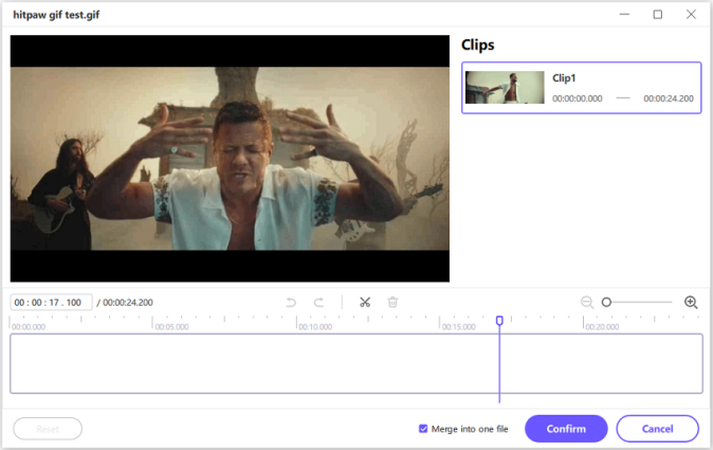
添加 GIF 後預覽確認檔案 >> 決定剪輯起止點 >> 拖曳播放頭至起始點 >> 點擊「剪刀」圖示分割 GIF。
重複此步驟以分割 GIF 各片段。
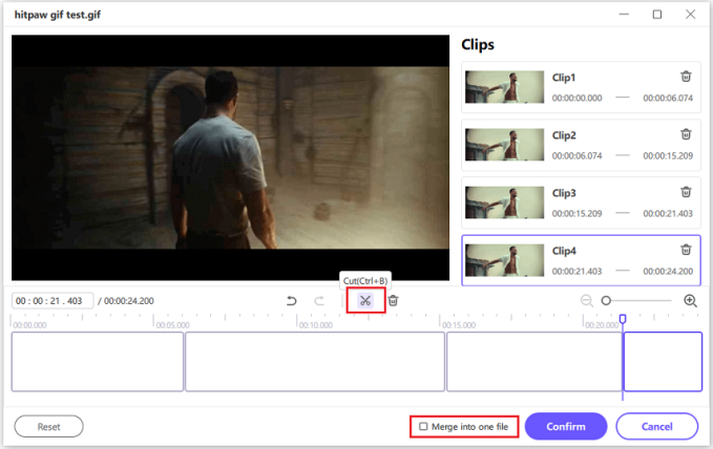
檢查右側「片段」列表,刪除不需要的部分 >> 勾選「合併為單一檔案」>> 點擊「確認」。
返回主介面 >> 預覽編輯後 GIF >> 點擊「導出」或「全部導出」。

第二部分:Android 與 iPhone 裝置 GIF 剪輯應用程式
1. Android 專用 GIF 編輯器 - GIF Maker
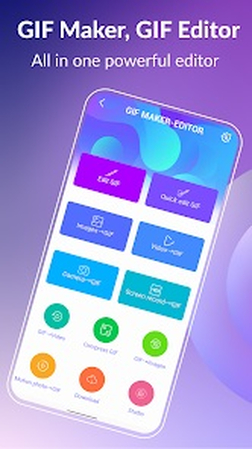
GIF Maker - GIF Editor 是 Android 用戶的理想選擇,專為社群媒體重度使用者優化。您可輕鬆創建與編輯 GIF,其豐富的社群友善功能包含濾鏡、特效、貼圖、表情符號與文字標籤等。有個好消息是,它可以讓用戶完全免費使用!
2. iPhone 專用 GIF 編輯器 - GIF Maker by Momento
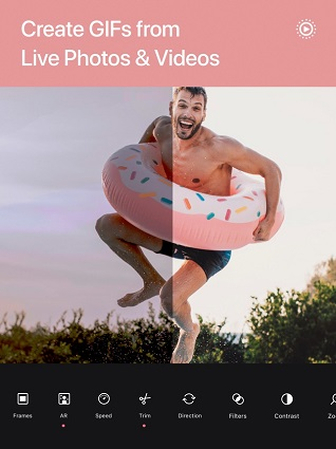
GIF Maker by Momento 能大幅提升您的 GIF 編輯能力。除了創建高品質 GIF,還支援剪輯、修剪、裁剪、濾鏡、對比調整、音樂添加、貼圖、縮放與文字等多種功能。雖然基本功能免費使用,不過如果想進一步使用部分進階功能的話,則需付費解鎖。
第三部分:線上 GIF 剪輯工具 Ezgif 使用指南
若想免安裝應用程式,進行GIF編輯在線的操作,Ezgif 是最佳選擇之一。千萬別被它簡約的介面給誤導,它能稱得上是最強大的線上 GIF 轉換工具之一。以下是使用教學:
- 步驟1:上傳 GIF
- 步驟2:剪輯影片
- 步驟3:下載
進入「剪輯」功能 >> 將 GIF 拖曳至「上傳」框。
亦可使用「瀏覽」按鈕上傳,或輸入 GIF 網址讓工具自動抓取。
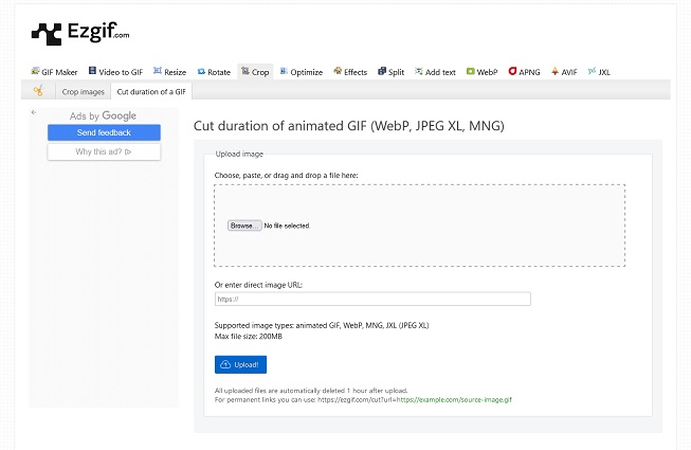
在底部「剪輯選項」區塊點擊下拉選單 >> 選擇「依時間剪輯(秒)」>> 輸入剪輯起訖時間 >> 點擊底部「剪輯時長!」按鈕。
亦可選擇「依影格數剪輯」。Ezgif 提供豐富的免費編輯選項,讓您能進一步美化 GIF。
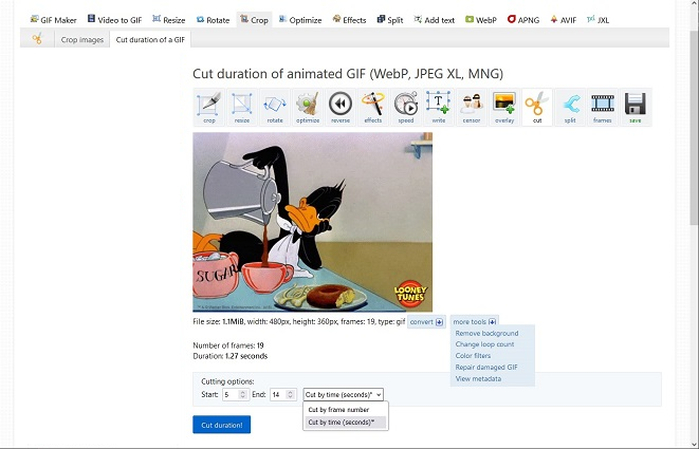
剪輯完成後,點擊右下角「儲存」圖示下載 GIF。
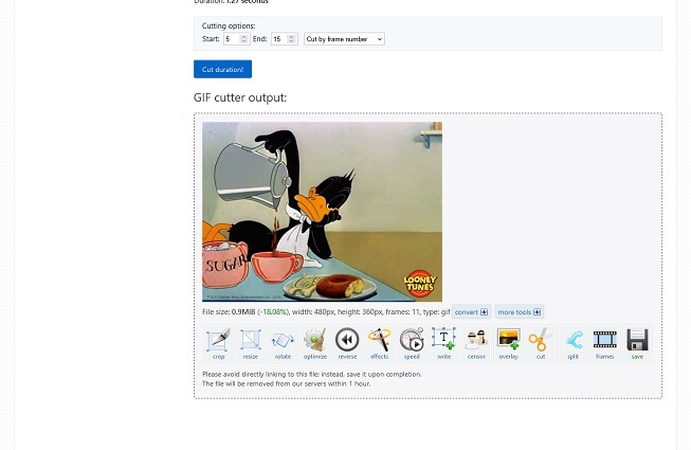
GIF 剪輯常見問題
Q1. 能在 iPhone 上編輯 GIF 嗎?
A1. 當然可以。GIF Maker by Momento 是其中一款 iPhone GIF 編輯工具,但並非唯一選擇。在 App Store 搜尋可找到無數相關應用程式。
Q2. 能在 Adobe Photoshop 中剪輯 GIF 嗎?
A2. 當然可以。Adobe Photoshop 是強大的影片編輯工具,自然也能編輯 GIF。但其採用訂閱制收費,我們不特別推薦,尤其當有更優選擇時。例如 HitPaw Univd 就是一款只需一次性付費的優質工具。
Q3. 如何從 GIF 中剪輯特定影格?
A3. 多數 GIF 編輯器提供依時間(秒)或影格數剪輯的選項,Ezgif 就是典型範例。您可根據需求選擇合適方式。一般而言,按照影格數剪輯更精準,而依時間剪輯更快速,請根據需求選擇合適方式。
結論
看完了這篇文章,您一定會發現剪輯GIF 並非難事,只不過要選擇適合的gif編輯軟體。要注意的是,GIF 在編輯過程中容易導致畫質受損,因此強大好用的軟體對於無損剪輯或壓縮檔案而言非常重要。相信 HitPaw Univd 正是您的理想選擇,它提供所有 GIF 編輯所需工具,包含豐富濾鏡與特效,絕對能讓您的 GIF 更適合社群分享。快立即體驗吧!










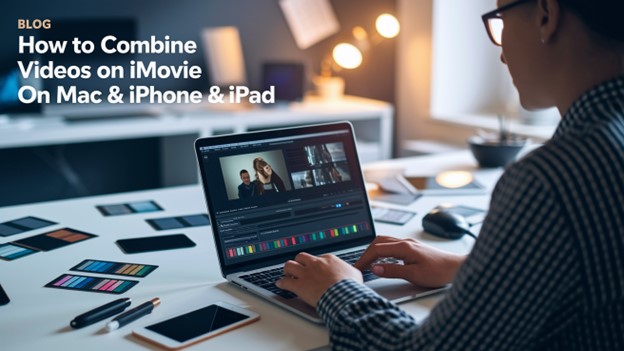

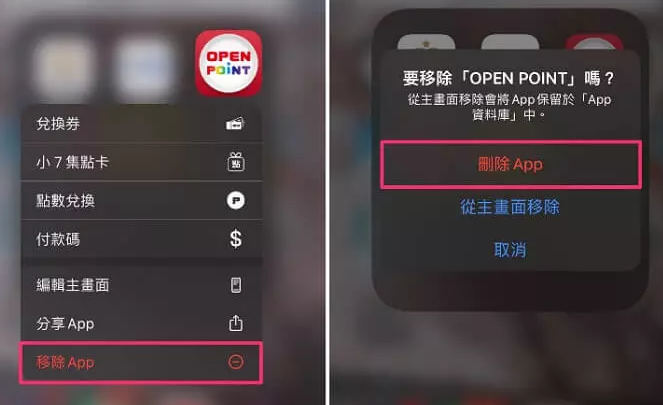

分享文章至:
選擇產品評分:
Joshua
HitPaw 特邀主編
熱衷於分享3C及各類軟體資訊,希望能夠透過撰寫文章,幫助大家瞭解更多影像處理的技巧和相關的AI資訊。
檢視所有文章留言
為HitPaw留下您的寶貴意見/點評